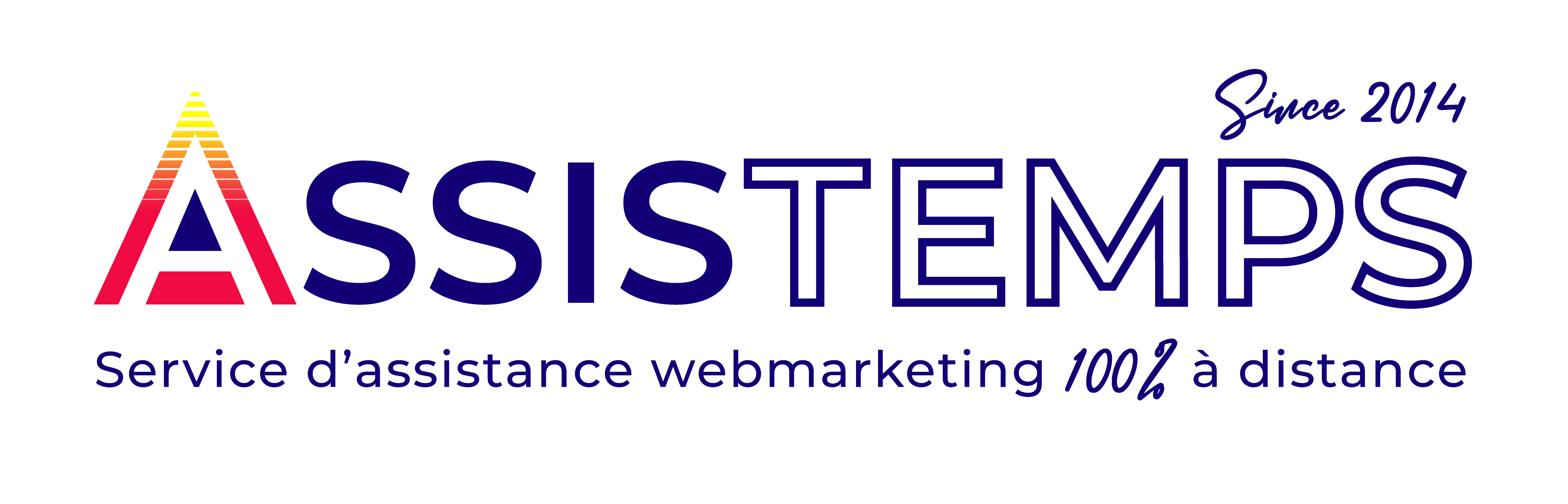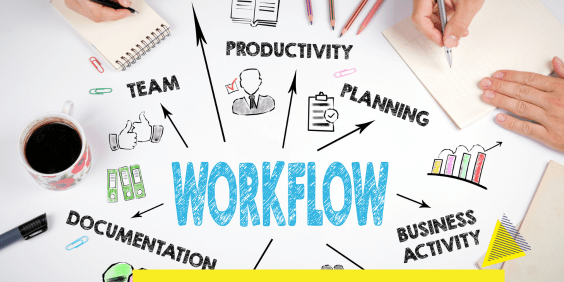Comment éditer un PDF sur canva
Éditer un pdf sur canva: Canva est un outil de design graphique populaire qui permet aux utilisateurs de créer de superbes visuels sans aucune connaissance en conception graphique. Récemment, Canva a ajouté la possibilité d’éditer et de modifier des fichiers PDF, ce qui en fait un outil encore plus polyvalent pour les créateurs de contenu.
Dans ce tutoriel, nous vous montrerons comment éditer un PDF sur Canva, étape par étape. Ce guide sera particulièrement utile pour nos clients du shop qui souhaitent personnaliser les modèles et templates qu’ils achètent sur notre shop.
Étape 1: Importer votre PDF
- Accédez à la page d’accueil de Canva et connectez-vous à votre compte.
- Cliquez sur le bouton « Projets » puis sur le bouton « Ajouter de nouveaux éléments ».
- Dans la fenêtre contextuelle, sélectionnez « Importer ».
- Faites glisser et déposez votre fichier PDF dans la zone de dépôt.
Étape 2: Modifier vos visuels
Une fois votre PDF importé, Canva le convertira en un document modifiable. Vous pourrez alors utiliser tous les outils de design de Canva pour modifier ces visuels, comme :
- Modifier le texte: Changer la police, la taille, la couleur et le style du texte.
- Ajouter des images: Insérer des images de votre ordinateur ou de la bibliothèque de Canva.
- Ajouter des formes et des illustrations: Utiliser les outils de formes et d’illustrations de Canva pour créer des éléments graphiques.
- Modifier la mise en page: Modifier la taille et l’orientation de la page, ainsi que la disposition des éléments.
Étape 3: Enregistrer et exporter vos visuels au format souhaité
Enregistrement et exportation au format carré:
- Sélectionner le type souhaité:
- Sélectionnez les pages à télécharger
- Choisir la qualité d’image: Définissez la qualité d’image souhaitée à l’aide du curseur « Qualité ».
Pour une meilleure qualité d’image sur les réseaux sociaux, il est généralement conseillé de choisir une valeur comprise entre 80 et 90. - Télécharger les visuels: Cliquez sur le bouton « Télécharger ».
Related Posts
08/04/2025
5 raisons d’avoir une assistante virtuelle pour startup dès le départ
Gagne 10h/semaine dès maintenant grâce…